本次安装,我们用vmware workstation软件,虚拟1台内核为5.x的Linux机器,CPU为2核心,内存为4G,硬盘为40G。
Vmware Workstation软件下载地址为:
Vmware Workstation软件安装教程为:
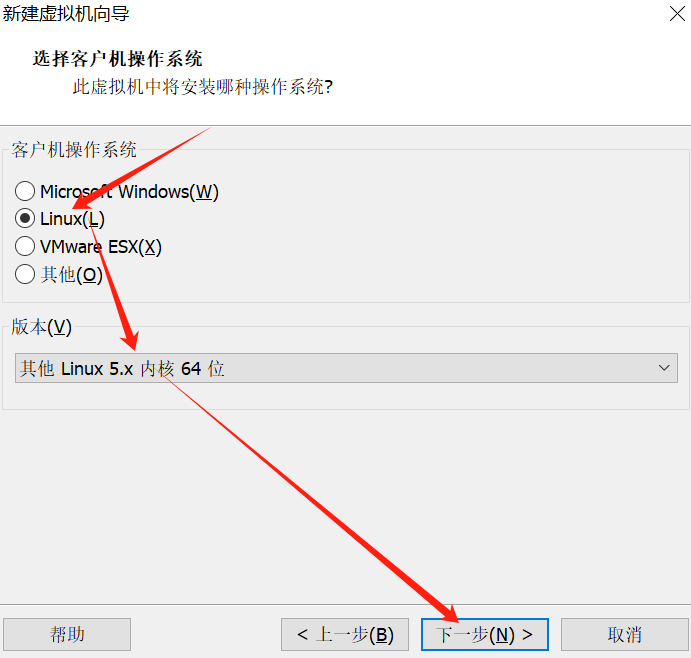
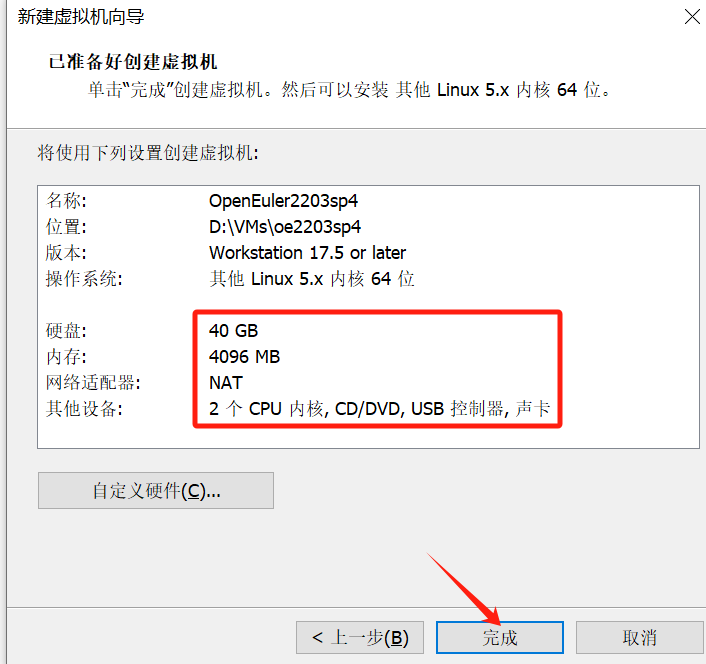
开机后,按方向键“上箭头”,选择”Install openEuler 22.03-LTS-SP4″,“回车”安装继续。
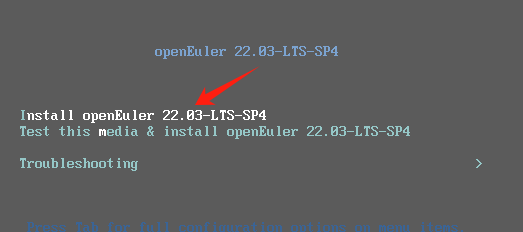
可以通过键盘操作图形化安装程序。
- “Tab”、“shift Tab”:界面控件(按钮、区域框、复选框等)间的移动。
- “↑”、“↓”方向键:列表里的移动。
- “←”、“→”方向键:水平工具条和表条间移动。
- “空格”、“Enter”:选择或删除高亮显示的选项、展开或折叠下拉菜单。
- “Alt”+“快捷键”:选择快捷键所在的控件,其中快捷键可通过按住Alt高亮(加下划线)显示。
默认为“English”,不要调整,直接”回车“。根据经验,选”中文“,反而在工作中,存在”乱码“现象。
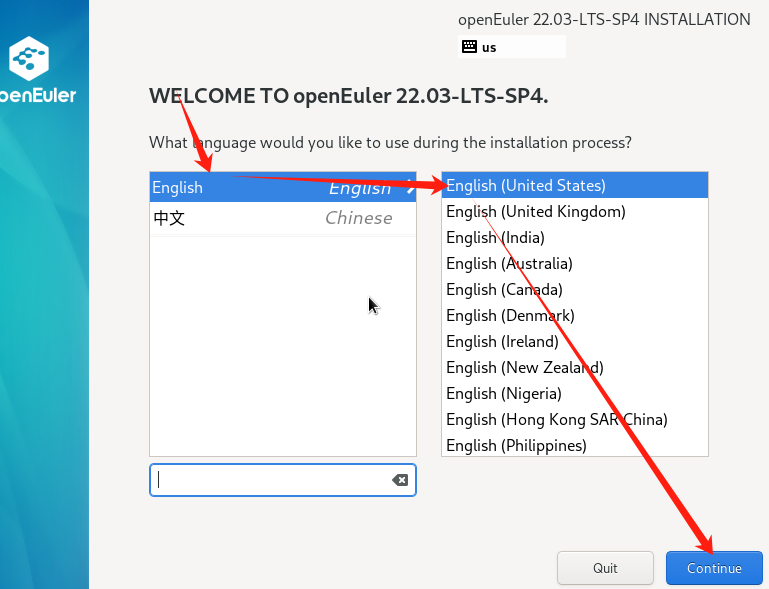
对磁盘进行分区,分区方案不选LVM,选标准分区,除非是Oracle数据库,否则Linux系统都用标准分区。
这里分三个区,一个/boot,启动区,为1G,一个swap区,为4G,剩下空间都给/根目录。
不会分区的小伙伴,加QQ:59966284,免费提供解答和帮助。
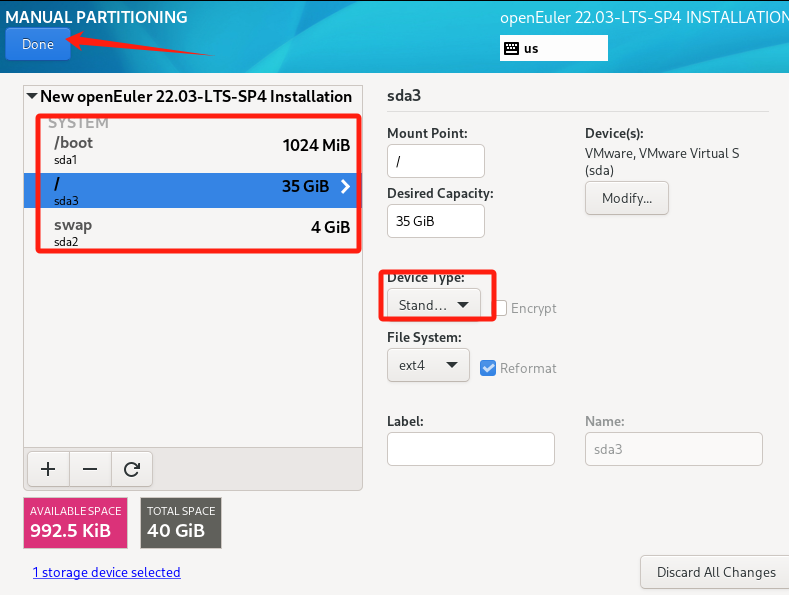
网络方面,我们设置固定IP地址,设置主机名。
不会设置的,大家可以加Q:59966284,远程解决。
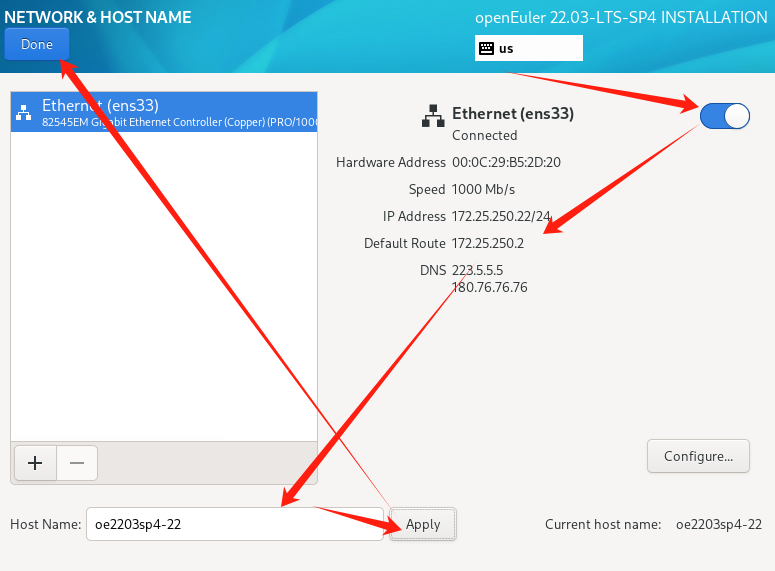
点”Root Account“,设置root密码,密码用SM3(国密3)加密,可选,可不选。
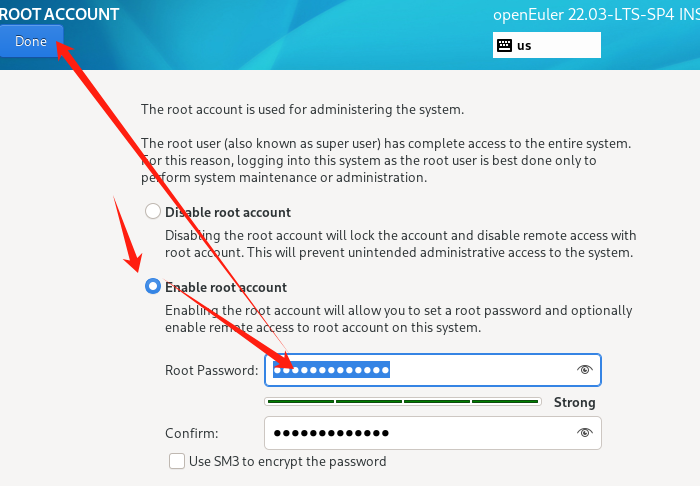
配置好磁盘分区,网络及主机名,用户设置后,就可以点”Begin Installation“了

远程登陆管理
安装ssh管理工具,这里我们安装Xshell8。xshell软件的下载与安装见教程:
打开xshell8,新建会话,输入刚安装的OpenEuler系统的IP地址172.25.250.22。点连接,输入root用户,密码,就登录上该服务器了。输入命令”ip add“,可以查看这台机器的IP地址,输入hostname命令,可以查看这台机器的主机名。
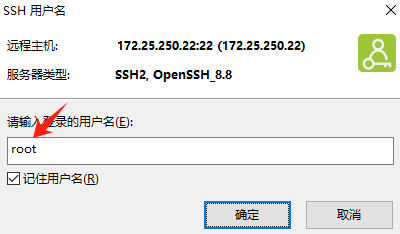
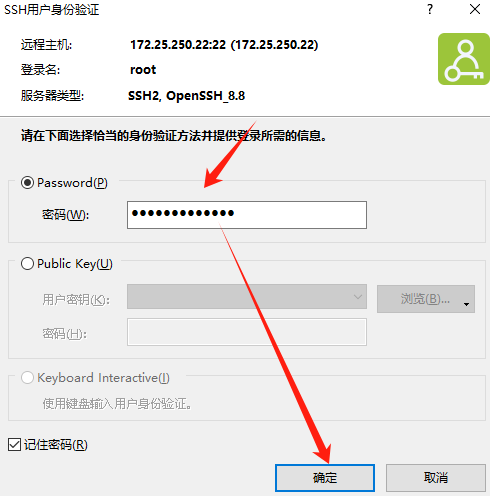
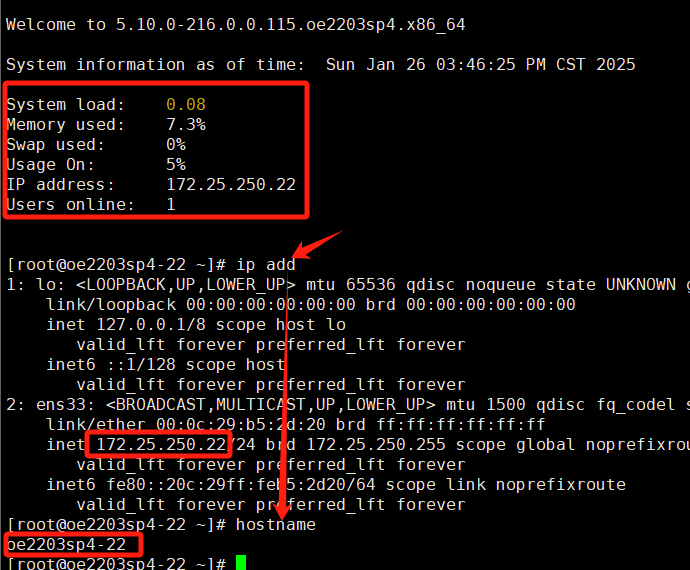
声明:欢迎大家光临本站,学习IT运维技术,转载本站内容,请注明内容出处”来源刘国华教育“。如若本站内容侵犯了原著者的合法权益,请联系我们进行处理。
